闭包在 ajax 回调中主要用于保存请求时的状态,防止异步操作导致变量混乱。1. 通过立即执行函数创建闭包,将循环变量作为参数传入,确保回调中访问的是每次循环的正确值;2. 利用闭包保存请求的 url 和参数信息,在错误处理时可访问这些上下文进行调试或重试;3. 虽然闭包可能因长期持有外部变量引用而引发内存泄漏,但可通过减少引用、手动置为 NULL 及依赖现代浏览器的垃圾回收机制来规避风险。因此,合理使用闭包能有效解决 ajax 异步回调中的变量覆盖与状态维护问题,并提升代码的健壮性和可维护性。
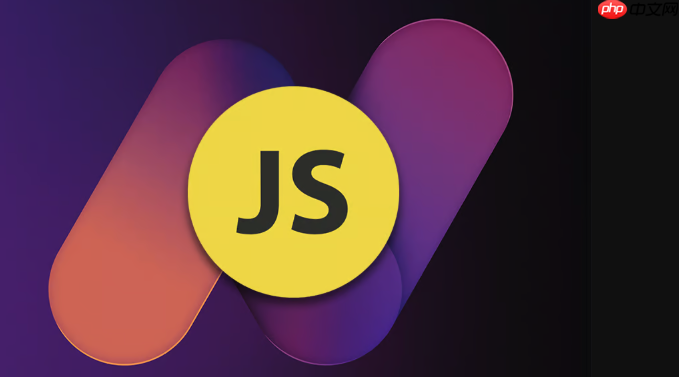
闭包在 AJAX 回调中,主要用来保存请求时的状态,防止异步操作导致变量混乱。简单来说,就是让你在回调函数里还能访问到发起请求时的那些变量值。
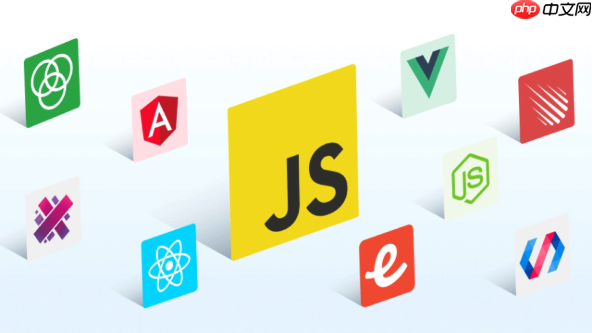
解决方案:
闭包在 AJAX 回调中的应用,其实就是利用闭包的特性,在异步请求完成之后,仍然能够访问到发起请求时的上下文环境。这在处理循环中的 AJAX 请求,或者需要维护请求状态的场景下非常有用。
立即学习“Java免费学习笔记(深入)”;

如何避免 AJAX 回调中变量被覆盖?
想象一下,你有一个循环,每次循环都要发起一个 AJAX 请求,并且每次请求都需要用到循环变量
i
。如果没有闭包,当 AJAX 请求的回调函数执行时,循环可能已经结束,
i
的值变成了循环结束时的值,这样回调函数里拿到的
i
就不是你想要的了。
这时候闭包就派上用场了。你可以创建一个立即执行函数,把每次循环的
i
作为参数传进去,这个立即执行函数会形成一个闭包,保存住每次循环的
i
值。
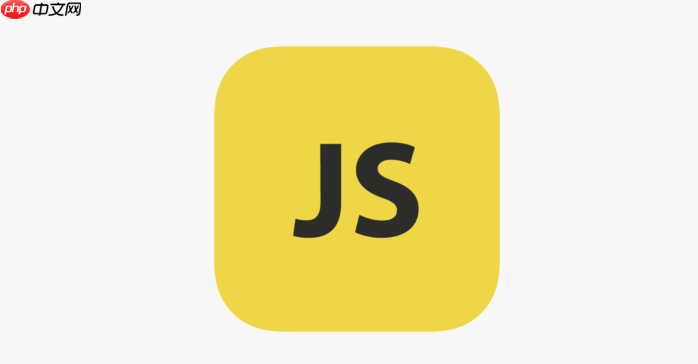
for (var i = 0; i < 5; i++) { (function(index) { $.ajax({ url: 'your_api_endpoint', data: { id: index }, success: function(data) { console.log('Request for id: ' + index + ', Data: ' + data); } }); })(i); }
在这个例子中,
index
变量在每次循环中都会被保存下来,即使 AJAX 请求是异步的,回调函数执行时,也能正确访问到对应的
index
值。
闭包如何处理 AJAX 请求中的错误?
AJAX 请求可能会失败,这时候需要在回调函数中处理错误。闭包可以用来保存请求的相关信息,方便在错误处理时进行调试或者重试。
例如,你可以把请求的 URL、参数等信息保存在闭包里,当请求失败时,可以把这些信息打印出来,方便你找到问题所在。
function makeAjaxRequest(url, data) { return function() { $.ajax({ url: url, data: data, success: function(response) { console.log('Success: ' + response); }, error: function(xhr, status, error) { console.error('Error for URL: ' + url + ', Data: ' + JSON.stringify(data) + ', Status: ' + status + ', Error: ' + error); } }); }; } var request1 = makeAjaxRequest('api/endpoint1', { param1: 'value1' }); var request2 = makeAjaxRequest('api/endpoint2', { param2: 'value2' }); request1(); request2();
在这个例子中,
makeAjaxRequest
函数返回一个闭包,这个闭包保存了
url
和
data
的值。当 AJAX 请求失败时,错误处理函数可以访问到这些值,方便你进行错误分析。
闭包在 AJAX 回调中造成内存泄漏吗?
理论上,如果闭包引用了大量的外部变量,并且这些闭包一直存在,可能会造成内存泄漏。但在实际应用中,这种情况比较少见。
为了避免内存泄漏,你应该尽量减少闭包引用的外部变量,并且在不再需要闭包时,手动解除对外部变量的引用。例如,你可以把闭包赋值为
null
,让垃圾回收器回收闭包占用的内存。
另外,现代浏览器对垃圾回收机制进行了优化,一般情况下,即使闭包引用了一些外部变量,浏览器也能正确回收这些变量。所以,你不需要过分担心闭包造成的内存泄漏问题。
总之,闭包在 AJAX 回调中是一个非常有用的工具,可以帮助你解决很多异步编程中的难题。只要你理解了闭包的原理,并且注意避免一些潜在的问题,就可以充分利用闭包的优势,编写出更加健壮和可维护的代码。


评论(已关闭)
评论已关闭